Cách thiết lập tính năng thừa kế dữ liệu (Legacy Contact) trên iOS 15.2, giúp người thân truy cập được sau khi bạn qua đời
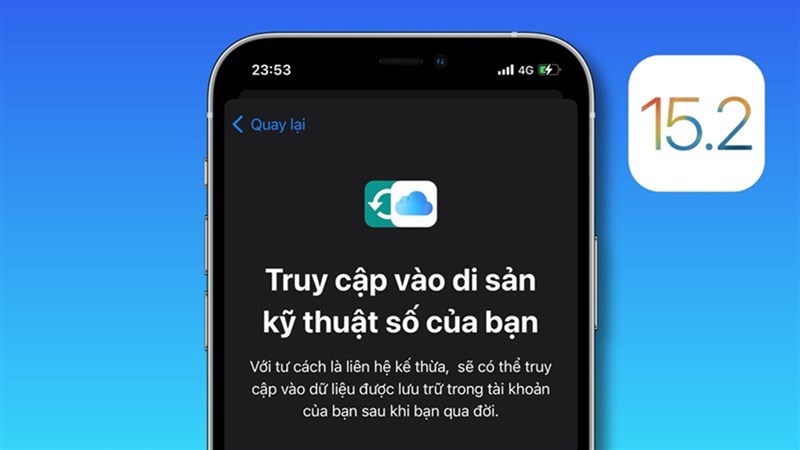
Với bản cập nhật phần mềm iOS 15.2 trên iPhone đã được bổ sung tính năng Di sản kỹ thuật số cho người thừa kế (Legacy Contact). Tính năng này cho phép bạn chỉ định bạn bè, người thân... làm người thừa kế dữ liệu trên iPhone sau khi bạn qua đời. Bài viết sau đây mình sẽ hướng dẫn các bạn cách thiết lập tính năng thừa kế dữ liệu trên iPhone nhé!
1. Tính năng thừa kế dữ liệu (Legacy Contact) là gì?
Tính năng di sản kỹ thuật số cho phép bạn chỉ định người khác là liên hệ kế thừa để họ có thể truy cập tài khoản iCloud và thông tin cá nhân của bạn trong trường hợp bạn qua đời.
Những dữ liệu thừa kế này bao gồm hình ảnh, tin nhắn, ghi chú, ứng dụng, bản sao lưu... Tuy nhiên, cần lưu ý rằng không phải tất cả dữ liệu của bạn đều có thể truy cập vì một số sẽ được bảo vệ bằng mã hóa end-to-end, đơn cử như các giao dịch bằng Apple Card, dữ liệu sức khỏe, Keychain và lịch sử lướt web.
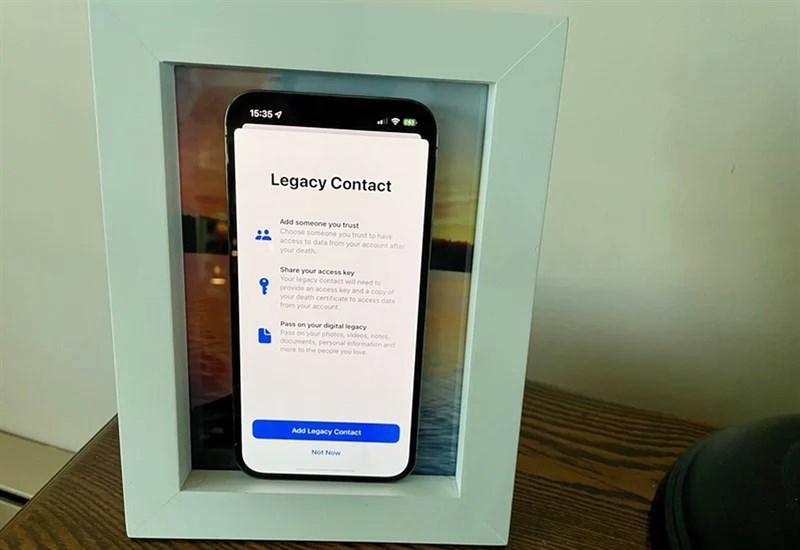
Bạn có thể đặt tên cho một hoặc nhiều người thừa kế và cung cấp cho họ khóa bảo mật. Chìa khóa sẽ không thể sử dụng khi bạn còn sống, Apple sẽ chỉ kích hoạt nó nếu được cung cấp bằng chứng về cái chết của bạn, thông thường sẽ là bản sao giấy chứng tử.
2. Cách thiết lập tính năng thừa kế dữ liệu (Legacy Contact) trên iPhone
Bước 1: Bạn truy cập vào Cài đặt, sau đó chọn phần ID Apple của bạn. Kế tiếp, bạn chọn Mật khẩu và Bảo mật.
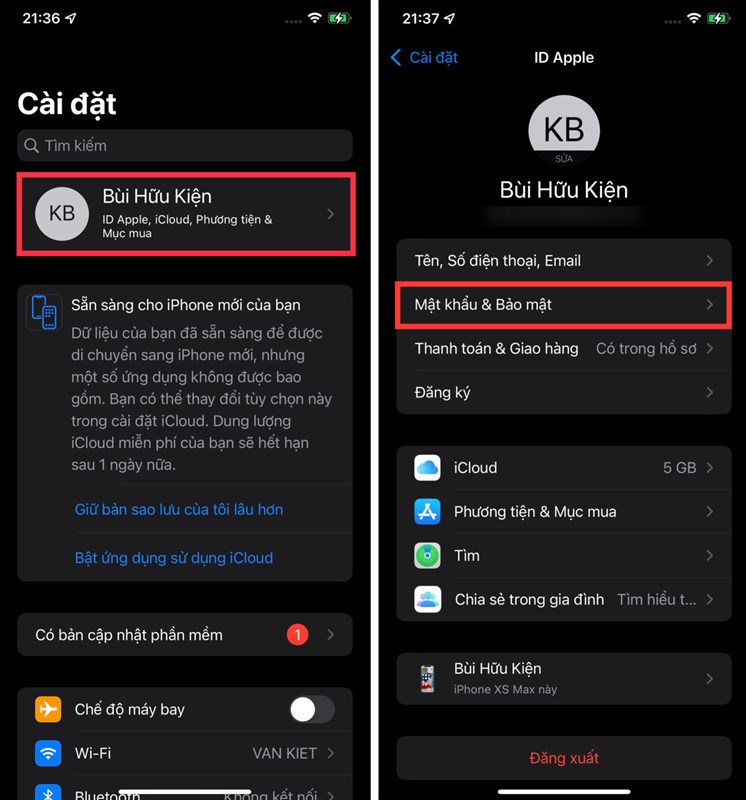
Bước 2: Bạn chọn vào phần Người Liên hệ thừa kế, sau đó chọn tiếp Thêm liên hệ thừa kế.
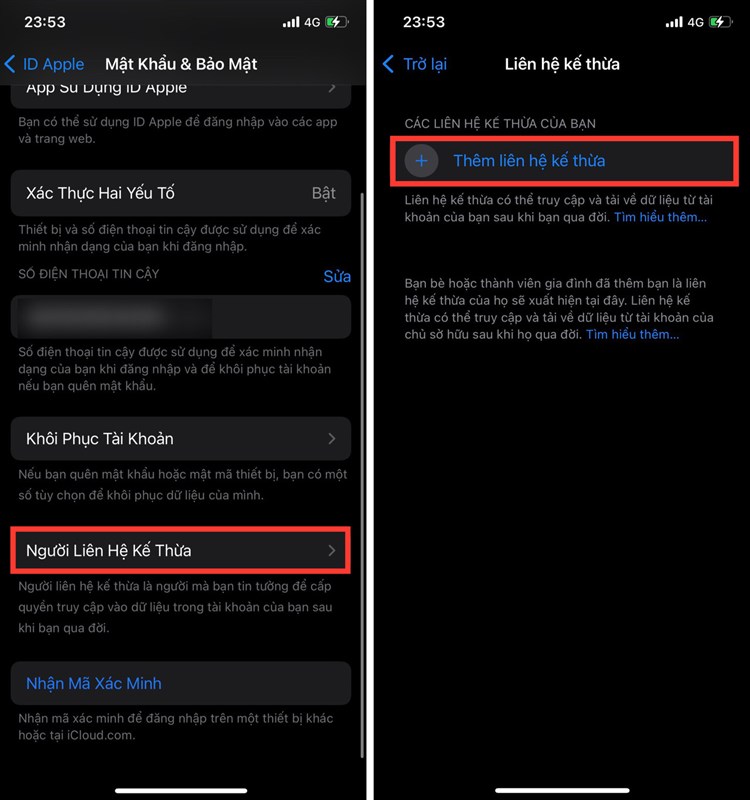
Bước 3: Tại trang màn hình Truy cập vào di sản kỹ thuật số của bạn, bạn nhấn chọn Tiếp tục. Sau đó, bạn chọn In bản sao.

Bước 4: Bạn chọn In bản sao, sau đó hệ thống thông báo bạn đã thêm liên hệ thừa kế thành công, bạn chọn vào Xong để kết thúc thiết lập.

3. Cách xoá liên hệ người thừa kế dữ liệu trên iPhone
Bước 1: Bạn truy cập vào Cài đặt, sau đó chọn phần ID Apple của bạn. Kế tiếp, bạn chọn Mật khẩu và Bảo mật.
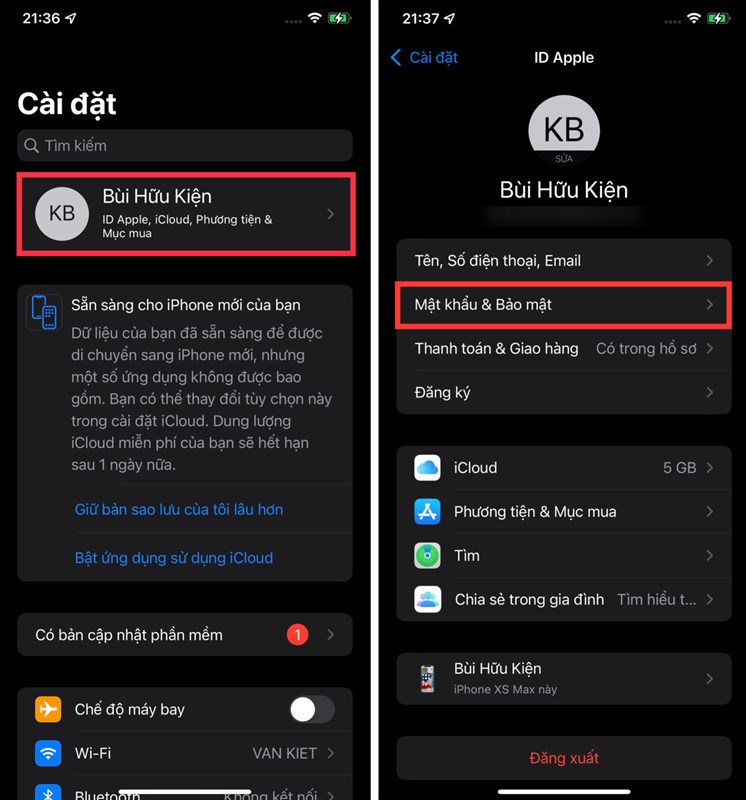
Bước 2: Bạn chọn vào phần Người Liên hệ thừa kế, sau đó chọn người bạn muốn xoá.
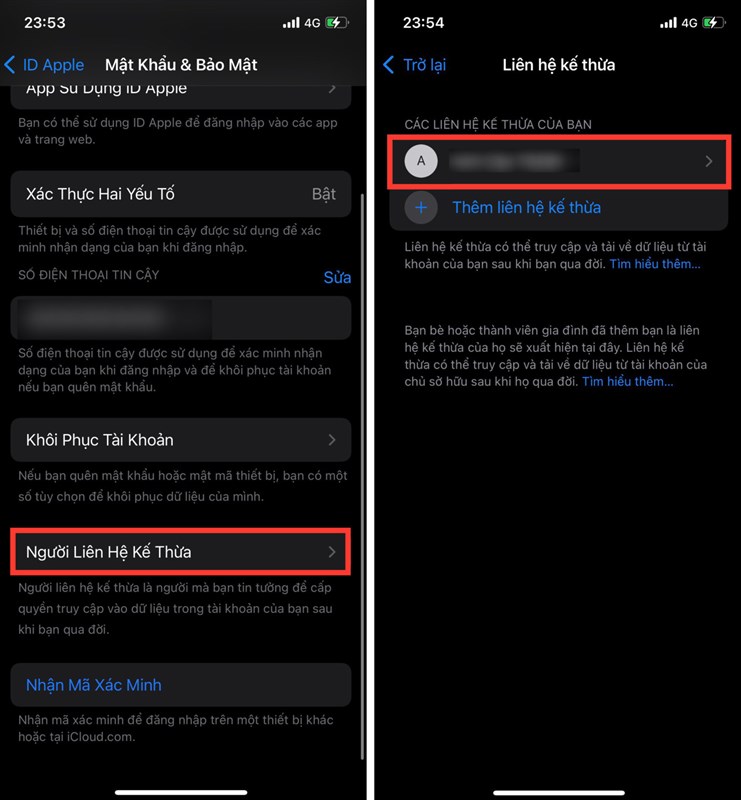
Bước 3: Bạn nhấn chọn vào Xoá liên hệ, tiếp tục xác nhận Xoá liên hệ lần nữa để hoàn tất xoá Liên hệ Người thừa kế di sản kỹ thuật số của bạn.
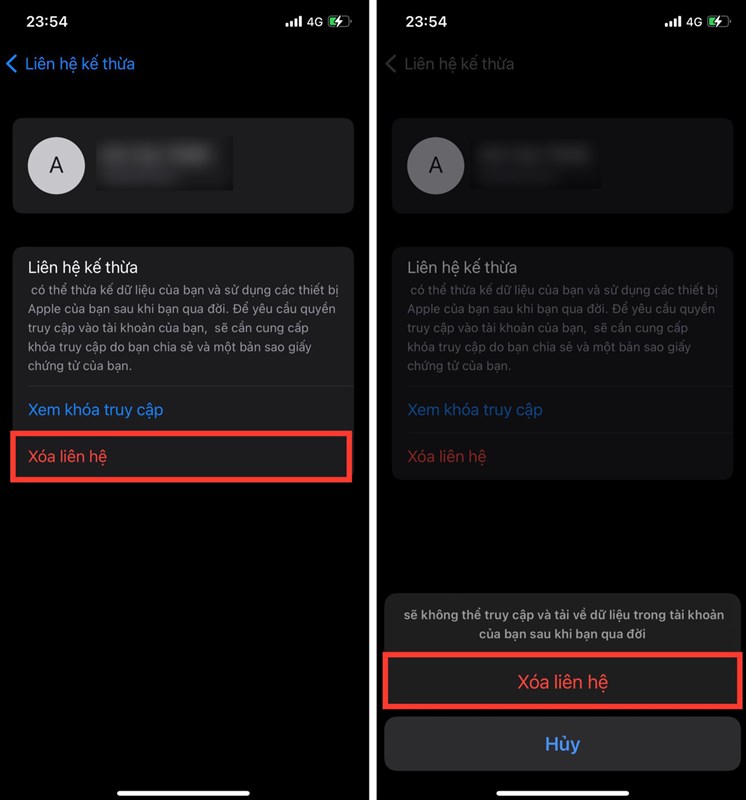
Trên đây là phần thông tin và hướng dẫn cho các bạn biết thiết lập tính năng thừa kế di sản kỹ thuật số trên iPhone. Hy vọng thông tin sẽ giúp ích cho bạn và mọi người xung quanh. Chúc các bạn thực hiện thành công! Ngoài ra, bạn có thể xem thêm bài viết cách chuyển dữ liệu từ iPhone sang iPhone nữa nhé
Nếu bạn đang có nhu cầu sở hữu những chiếc iPhone với nhiều tính năng hữu ích thì hãy đến ngay tại TopZone để có mức giá ưu đãi và chương trình chăm sóc khách hàng chu đáo. Click ngay nút cam bên dưới để tham khảo bạn nhé!
MUA IPHONE CHÍNH HÃNG TẠI TOPZONE
Xem thêm:
- 3 cách tải hình nền giáng sinh cho iPhone cực lung linh và sinh động
- Cách chia sẻ dữ liệu sức khỏe trên iPhone với bạn bè hay người thân




















































































ĐĂNG NHẬP
Hãy đăng nhập để comment, theo dõi các hồ sơ cá nhân và sử dụng dịch vụ nâng cao khác trên trang Tin Công Nghệ của
Thế Giới Di Động
Tất cả thông tin người dùng được bảo mật theo quy định của pháp luật Việt Nam. Khi bạn đăng nhập, bạn đồng ý với Các điều khoản sử dụng và Thoả thuận về cung cấp và sử dụng Mạng Xã Hội.